Domanda
Problema: come correggere l'errore del file system (-2147163890) in Windows 10?
Ciao. Ogni volta che provo ad aprire un'immagine sul mio PC Windows 10, ricevo un errore di file system (-2147163890). Ho davvero bisogno che questo venga risolto il prima possibile. Tutto il consiglio sarebbe apprezzato.
Risposta risolta
Windows Photo App è un programma Windows predefinito e integrato configurato per essere utilizzato quando gli utenti desiderano visualizzare immagini di vari formati. Di solito, non pensano nemmeno molto a questa app, anche se diventa un vero problema quando lo fa inizia a funzionare male: l'errore di file system -2147163890 è un problema che ha infastidito gli utenti per a mentre.
Nella maggior parte dei casi, gli utenti riscontrano l'errore quando tentano di aprire un file immagine. Ci sono state anche diverse segnalazioni sull'impossibilità di utilizzare altre app di Microsoft Store, come ad esempio Telecamera o Una guida.
Tuttavia, sembra che il problema sia molto più diffuso, poiché potrebbe interessare anche programmi non Microsoft (ad es. Pannello di controllo Nvidia), nonché funzioni vitali di Windows come il Pannello di controllo. Gli utenti hanno anche riferito di riscontrare comunemente un altro errore - 0x8004E10E - insieme all'errore del file system -2147163890.
La risoluzione di questo problema dipende dalla tua situazione personale. Nella maggior parte dei casi, il problema è causato da un aggiornamento di Windows difettoso che in qualche modo ha danneggiato[1] alcuni componenti di Windows, impedendo il corretto funzionamento di alcune app. Anche altri file di sistema danneggiati potrebbero essere in errore, così come bug casuali.
Puoi provare a ripararlo manualmente, anche se potrebbe volerci un po' di tempo, quindi ti suggeriamo di provare un software di riparazione automatica di Windows ReimageLavatrice Mac X9. Se i file di sistema danneggiati hanno causato questo problema, l'app può aiutarti a risolvere il problema automaticamente e ci vorranno solo pochi minuti.
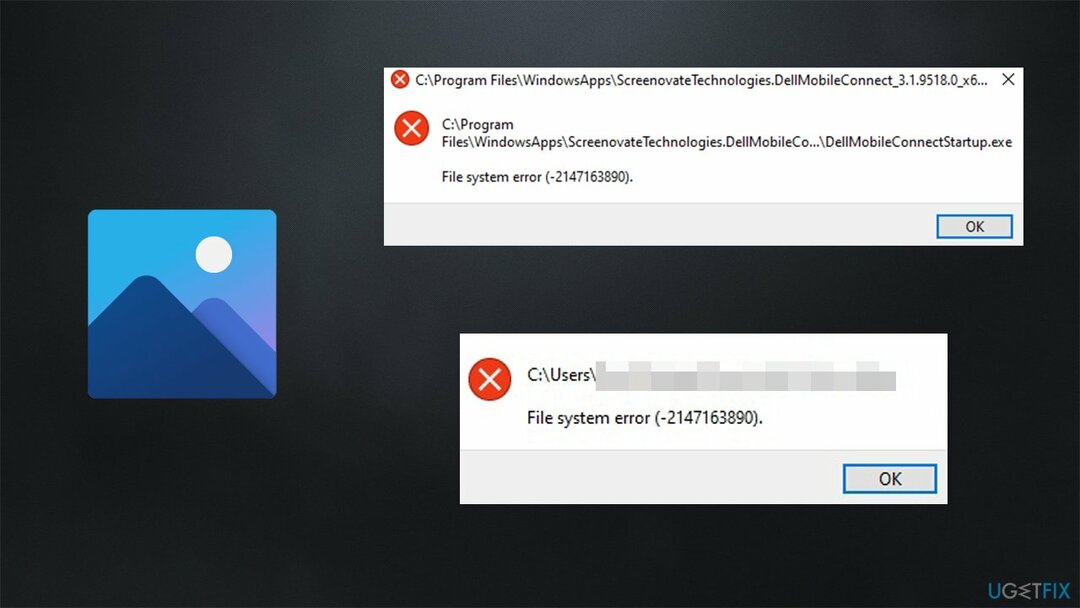
Se si verifica l'errore solo quando si utilizza l'app Foto, l'utilizzo di un'applicazione di terze parti alternativa per visualizzare le foto potrebbe essere la soluzione. Tuttavia, ciò non dovrebbe essere necessario, poiché, in generale, Windows fornisce tutti i mezzi necessari per ogni funzione di base. Ad esempio, puoi visualizzare i tuoi file in Esplora file o guardare video tramite Windows Media Player.
In ogni caso, di seguito, troverai diversi metodi che dovrebbero aiutarti a correggere l'errore del file system (-2147163890) per sempre. Tieni presente che la risoluzione dei problemi potrebbe richiedere del tempo; inoltre, si prega di seguire attentamente ciascuno dei passaggi.
Soluzione 1. Esegui lo strumento di risoluzione dei problemi delle app di Windows Store
Per riparare il sistema danneggiato, è necessario acquistare la versione con licenza di Reimage Reimage.
Gli strumenti di risoluzione dei problemi sono una delle prime linee di aiuto che dovresti ottenere quando si verificano errori o altri problemi su Windows (anche se non sempre funzionano).[2] Poiché hai problemi con l'app Foto, prova a eseguire lo strumento di risoluzione dei problemi delle app di Windows Store:
- Tipo risolvere i problemi nella ricerca di Windows e premi Invio
- A destra, scegli Ulteriori strumenti per la risoluzione dei problemi
- Individuare App di Windows Store e clicca Esegui lo strumento di risoluzione dei problemi
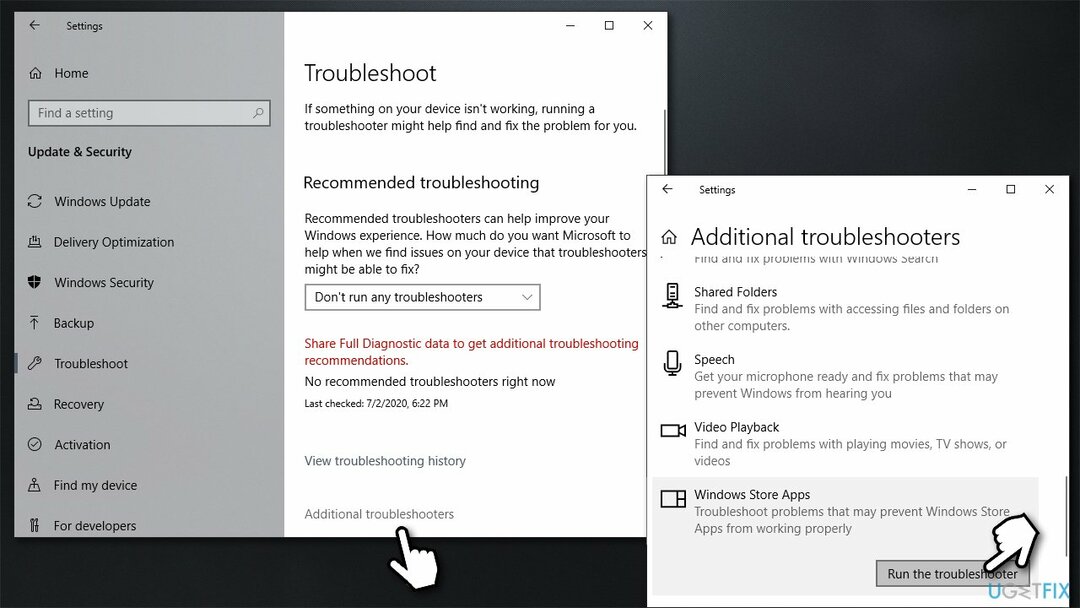
- Applicare tutte le correzioni suggerite.
Soluzione 2. Ripristina/ripara l'app Foto di Windows
Per riparare il sistema danneggiato, è necessario acquistare la versione con licenza di Reimage Reimage.
Tutte le app integrate di Windows sono dotate di un'opzione per il ripristino e la riparazione. Pertanto, se un'app di Microsoft Store non funziona per te, dovresti provare a ripristinarla con l'aiuto degli strumenti integrati:
- Fare clic con il tasto destro su Inizio e scegli App e funzionalità
- Scorri verso il basso finché non trovi Foto di Microsoft iscrizione
- Fare clic una volta e selezionare Opzioni avanzate
- Scorri e clicca Terminare
- Ora, seleziona Riparazione e vedi se questo aiuta a risolvere il tuo problema
- In caso contrario, utilizzare il Ripristina funzione.
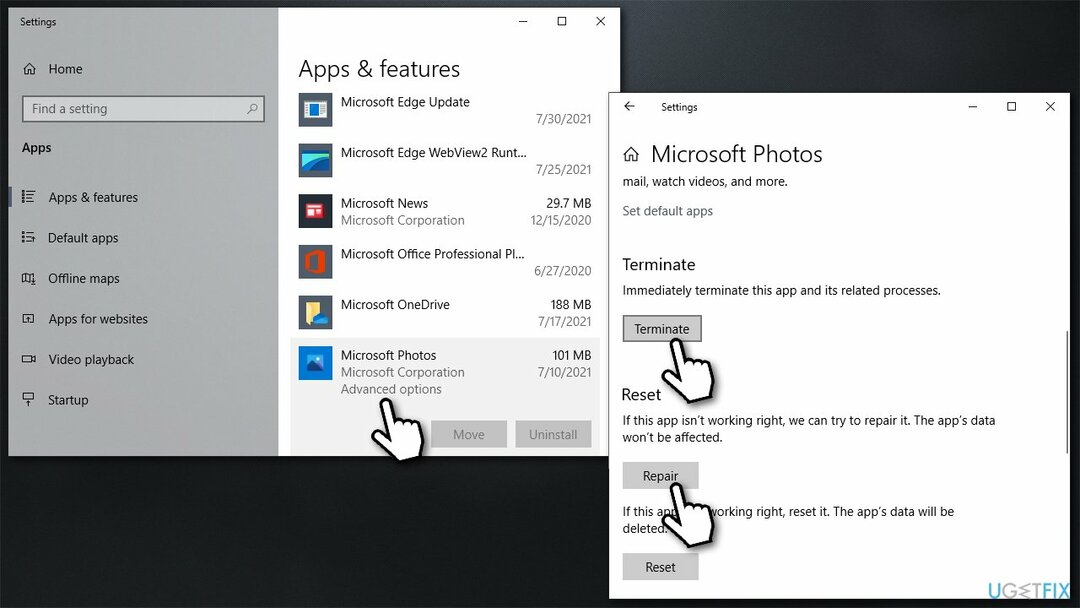
Soluzione 3. Installa tutti gli aggiornamenti di Windows disponibili
Per riparare il sistema danneggiato, è necessario acquistare la versione con licenza di Reimage Reimage.
- Tipo Aggiornamenti in Windows cerca e premi accedere
- Sul lato destro della finestra, fare clic su Controlla gli aggiornamenti
- Installa anche tutti gli aggiornamenti opzionali
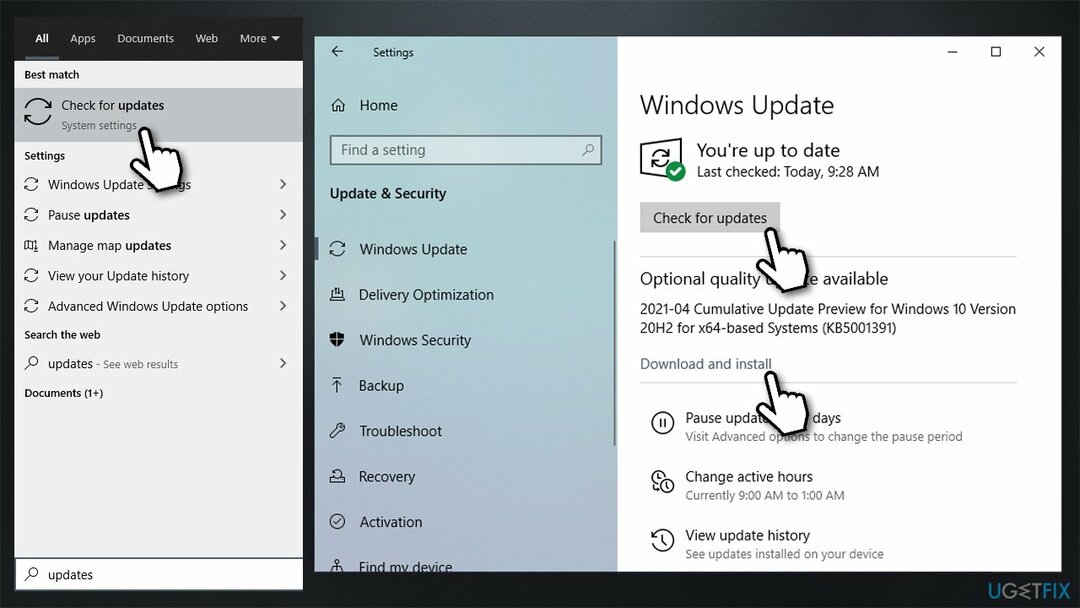
- Ricomincia il tuo PC.
Soluzione 4. Controlla il disco
Per riparare il sistema danneggiato, è necessario acquistare la versione con licenza di Reimage Reimage.
Assicurati che il tuo disco non sia danneggiato. È possibile eseguire i controlli utilizzando il prompt dei comandi di amministrazione:
- Tipo cmd nella ricerca di Windows
- Fare clic con il tasto destro su Prompt dei comandi e seleziona Eseguire come amministratore
- Se Controllo dell'account utente compare, clicca sì
- Se stai usando a disco fisso come driver principale (dove è installato il sistema operativo – C: per impostazione predefinita), utilizzare il comando seguente e premere Accedere:
chkdsk c: /f - Se stai usando SSD, usa questo comando:
chkdsk c: /f /r /x - Se ricevi un errore, digita sì e colpisci accedere
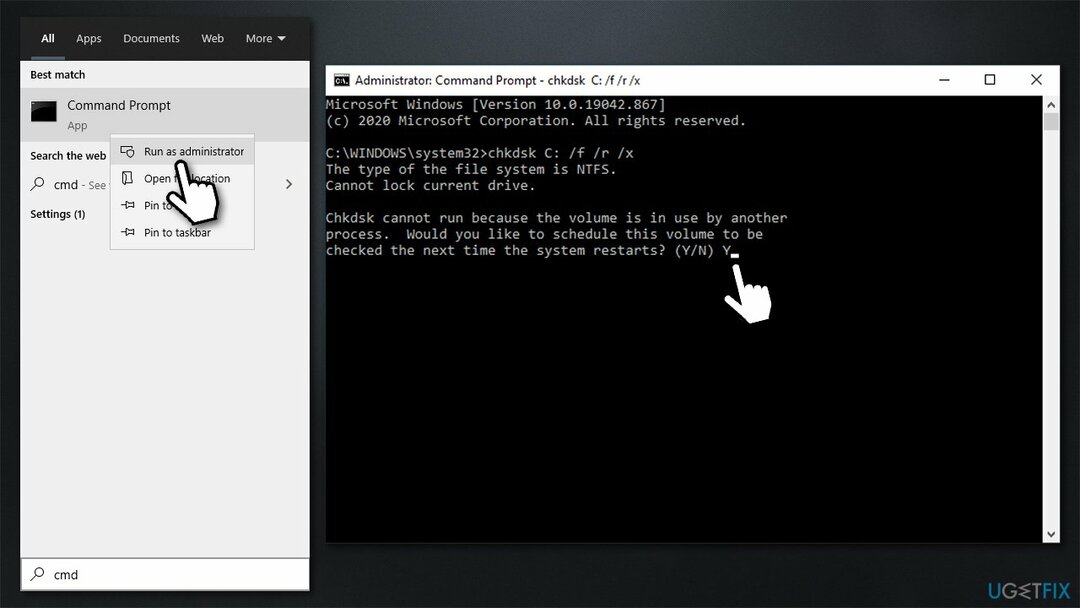
- Ricomincia il dispositivo per eseguire il controllo.
Soluzione 5. Ripara i file di sistema danneggiati
Per riparare il sistema danneggiato, è necessario acquistare la versione con licenza di Reimage Reimage.
Utilizzare i comandi del prompt dei comandi per riparare il danneggiamento dei file di sistema:
- Aprire Prompt dei comandi come amministratore come spiegato sopra
- Usa il seguente comando e premi Accedere:
sfc /scannow - Riavviare il tuo sistema
- Se SFC ha restituito un errore, utilizzare le seguenti righe di comando, premendo accedere dopo ogni:
DISM /Online /Cleanup-Image /CheckHealth
DISM /Online /Pulizia-Immagine /ScanHealth
DISM /Online /Cleanup-Image /RestoreHealth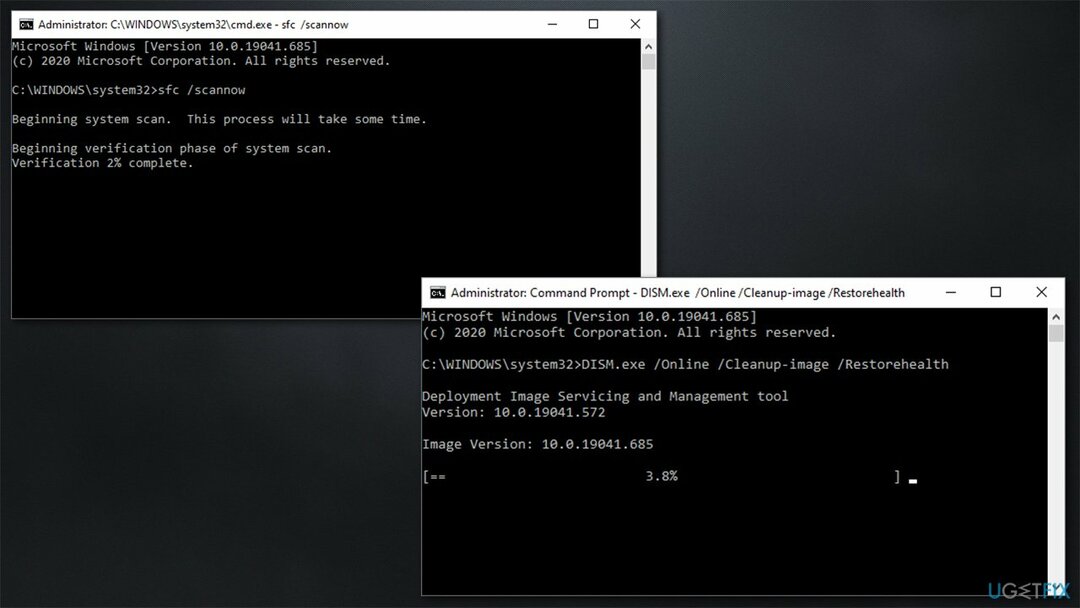
Soluzione 6. Prova l'avvio pulito
Per riparare il sistema danneggiato, è necessario acquistare la versione con licenza di Reimage Reimage.
- premere Vinci + R, genere msconfig e colpisci accedere
- Vai a Servizi tab e spuntare Nascondi tutti i servizi Microsoft casella di controllo
- Selezionare Disabilitare tutto
- Vai a Avviare scheda e fare clic Apri Task Manager
- Qui, fai clic con il pulsante destro del mouse su ciascuna delle voci non Windows e seleziona disattivare
- Chiudi il Task Manager
- Vai a Stivale tab e spuntare Avvio sicuro opzione
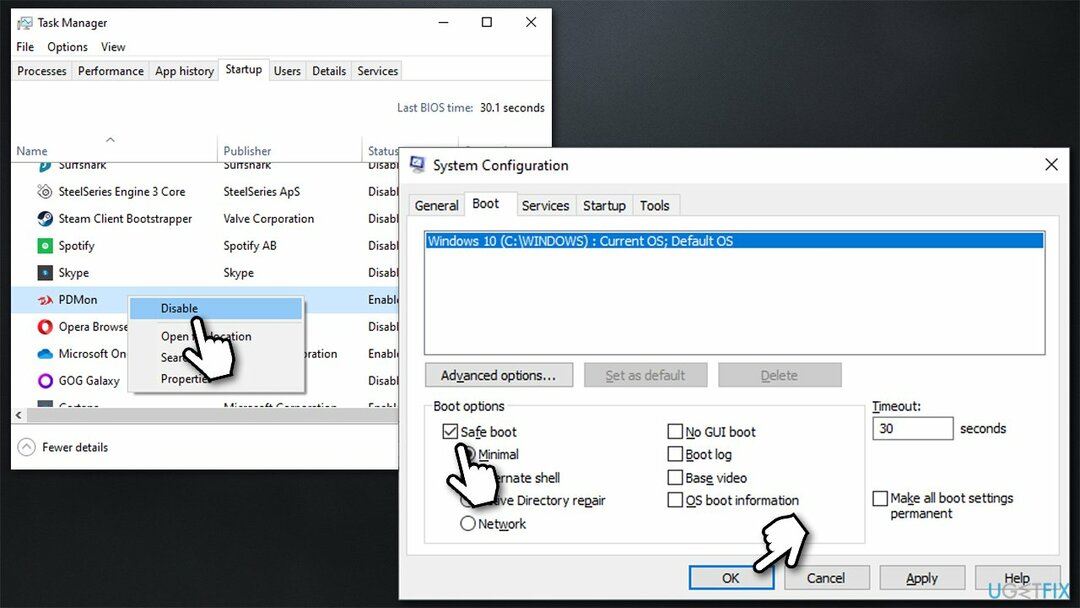
- Clic Applica, ok, e ricomincia il tuo computer.
Se il problema è scomparso nell'ambiente di avvio sicuro, significa che il problema è causato da software di terze parti. Per trovare l'app in questione, apri il Task Manager e abilita ciascuna delle voci di avvio una per una.
Soluzione 7. Reinstallare l'app Foto tramite PowerShell
Per riparare il sistema danneggiato, è necessario acquistare la versione con licenza di Reimage Reimage.
Questo metodo è piuttosto avanzato, quindi evita di usarlo se non sei sicuro di quello che stai facendo.
- Fare clic con il tasto destro su Inizio e scegli PowerShell (amministratore)
- Se UAC compare, clicca sì
- Nella nuova finestra, copia e incolla il seguente comando e premi Accedere:
get-appxpackage *Microsoft. Finestre. Foto* | remove-appxpackage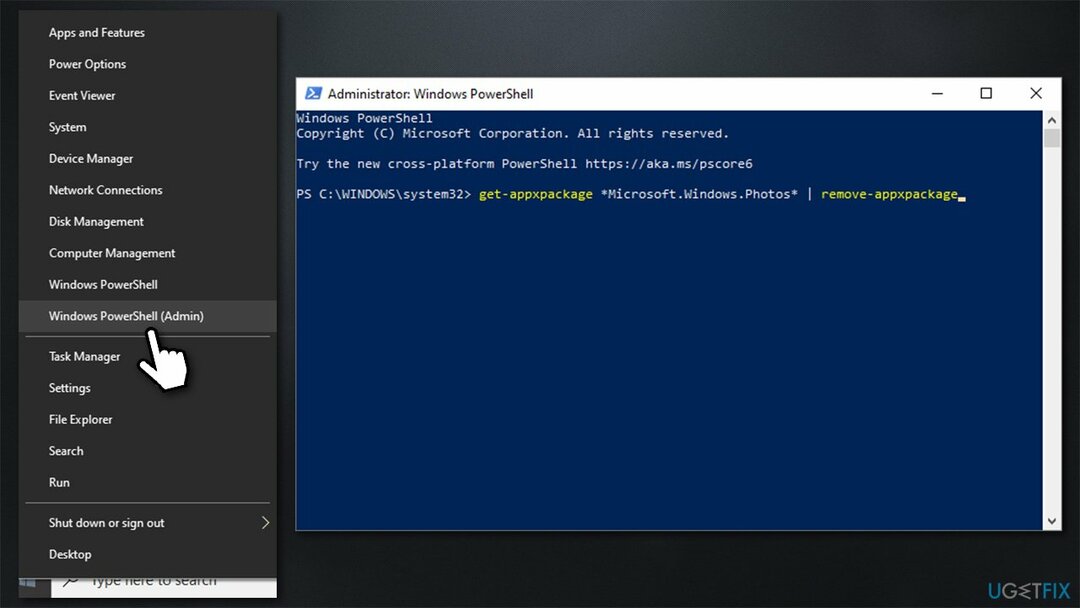
- ScaricaPsExec applicazione dal sito Web ufficiale di Microsoft
- Estrai il file compresso – tasto destro del mouse e seleziona Estrai i file
- Aprire Prompt dei comandi come amministratore
- Ora devi usare il posizione del file PsExec.exe all'interno del comando successivo (non utilizzare le parentesi all'interno del comando):
(Percorso completo di PsExec.exe)-sid c:\\windows\\system32\\cmd.exe - Accetta i termini e si aprirà la nuova finestra del prompt dei comandi: ignoralo per ora
- premere Vinci + R sulla tastiera e incolla quanto segue:
C:\\Programmi\\WindowsApps\\Microsoft. Finestre. Fotografie - Dovresti vedere diverse opzioni di completamento automatico: scegline una che non contenga voci tra le tue versione del sistema operativo (Per esempio, x64) e il nome della cartella (Per esempio, 8wekyb3d8bbwe) così:
- Quindi, apri la finestra del prompt dei comandi secondaria che si è aperta automaticamente
- Copia e incolla il seguente comando, sostituendo la fine con il informazione corretta hai trovato nei passaggi precedenti:
rd /s “C:\\Programmi\\WindowsApps\\Microsoft. Finestre. Foto_2021.21060.9012.0_x64__8wekyb3d8bbwe - Digitare sì e premere accedere
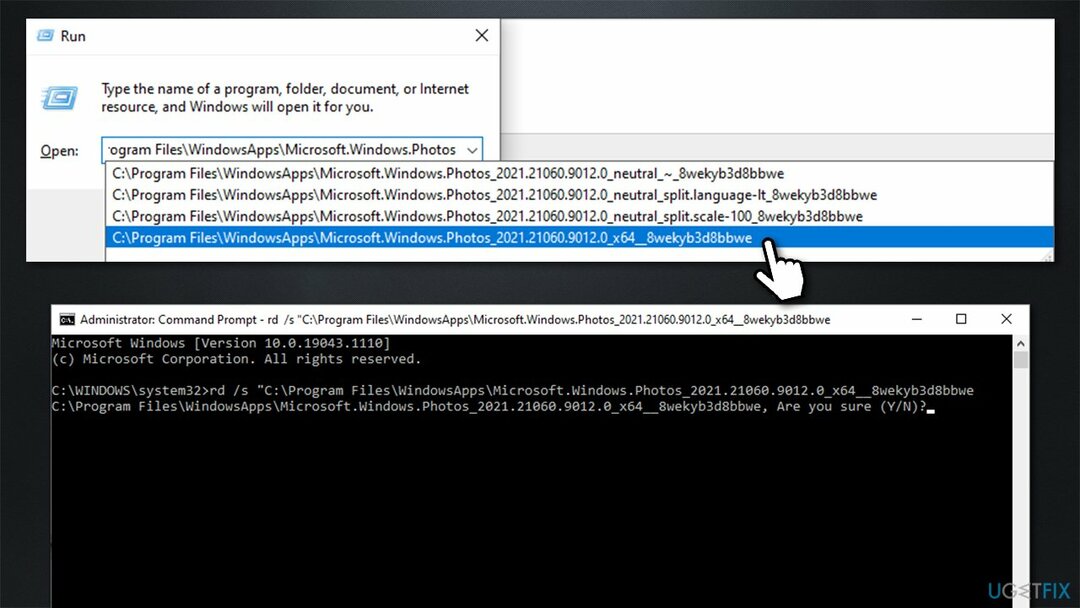
- Ora scarica l'app Foto da Microsoft Store.
Ripara automaticamente i tuoi errori
Il team di ugetfix.com sta cercando di fare del suo meglio per aiutare gli utenti a trovare le migliori soluzioni per eliminare i loro errori. Se non vuoi lottare con le tecniche di riparazione manuale, usa il software automatico. Tutti i prodotti consigliati sono stati testati e approvati dai nostri professionisti. Gli strumenti che puoi utilizzare per correggere l'errore sono elencati di seguito:
Offerta
fallo ora!
Scarica correzioneFelicità
Garanzia
fallo ora!
Scarica correzioneFelicità
Garanzia
Se non sei riuscito a correggere il tuo errore utilizzando Reimage, contatta il nostro team di supporto per ricevere assistenza. Per favore, facci sapere tutti i dettagli che ritieni dovremmo sapere sul tuo problema.
Questo processo di riparazione brevettato utilizza un database di 25 milioni di componenti che possono sostituire qualsiasi file danneggiato o mancante sul computer dell'utente.
Per riparare il sistema danneggiato, è necessario acquistare la versione con licenza di Reimage strumento di rimozione malware.

Accesso privato a Internet è una VPN che può impedire al tuo provider di servizi Internet, il governo, e terze parti dal tracciamento online e ti consentono di rimanere completamente anonimo. Il software mette a disposizione server dedicati per torrenting e streaming, garantendo prestazioni ottimali e non rallentandoti. Puoi anche aggirare le restrizioni geografiche e visualizzare servizi come Netflix, BBC, Disney+ e altri servizi di streaming popolari senza limitazioni, indipendentemente da dove ti trovi.
Gli attacchi di malware, in particolare i ransomware, sono di gran lunga il pericolo maggiore per le tue immagini, i tuoi video, i tuoi file di lavoro o di scuola. Poiché i criminali informatici utilizzano un robusto algoritmo di crittografia per bloccare i dati, non possono più essere utilizzati fino a quando non viene pagato un riscatto in bitcoin. Invece di pagare gli hacker, dovresti prima provare a usare un'alternativa recupero metodi che potrebbero aiutarti a recuperare almeno una parte dei dati persi. Altrimenti, potresti anche perdere i tuoi soldi, insieme ai file. Uno dei migliori strumenti in grado di ripristinare almeno alcuni dei file crittografati: Recupero dati professionale.